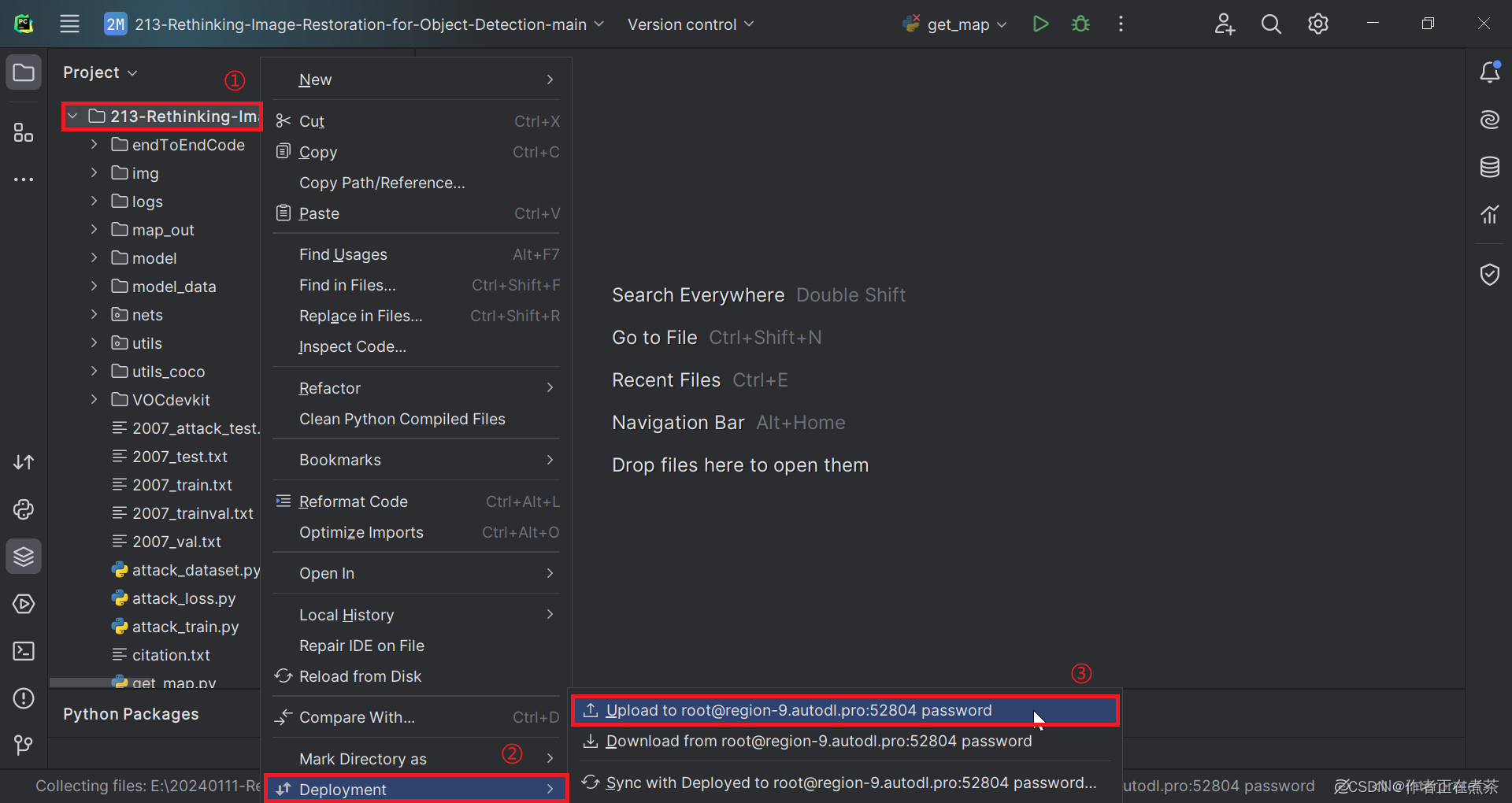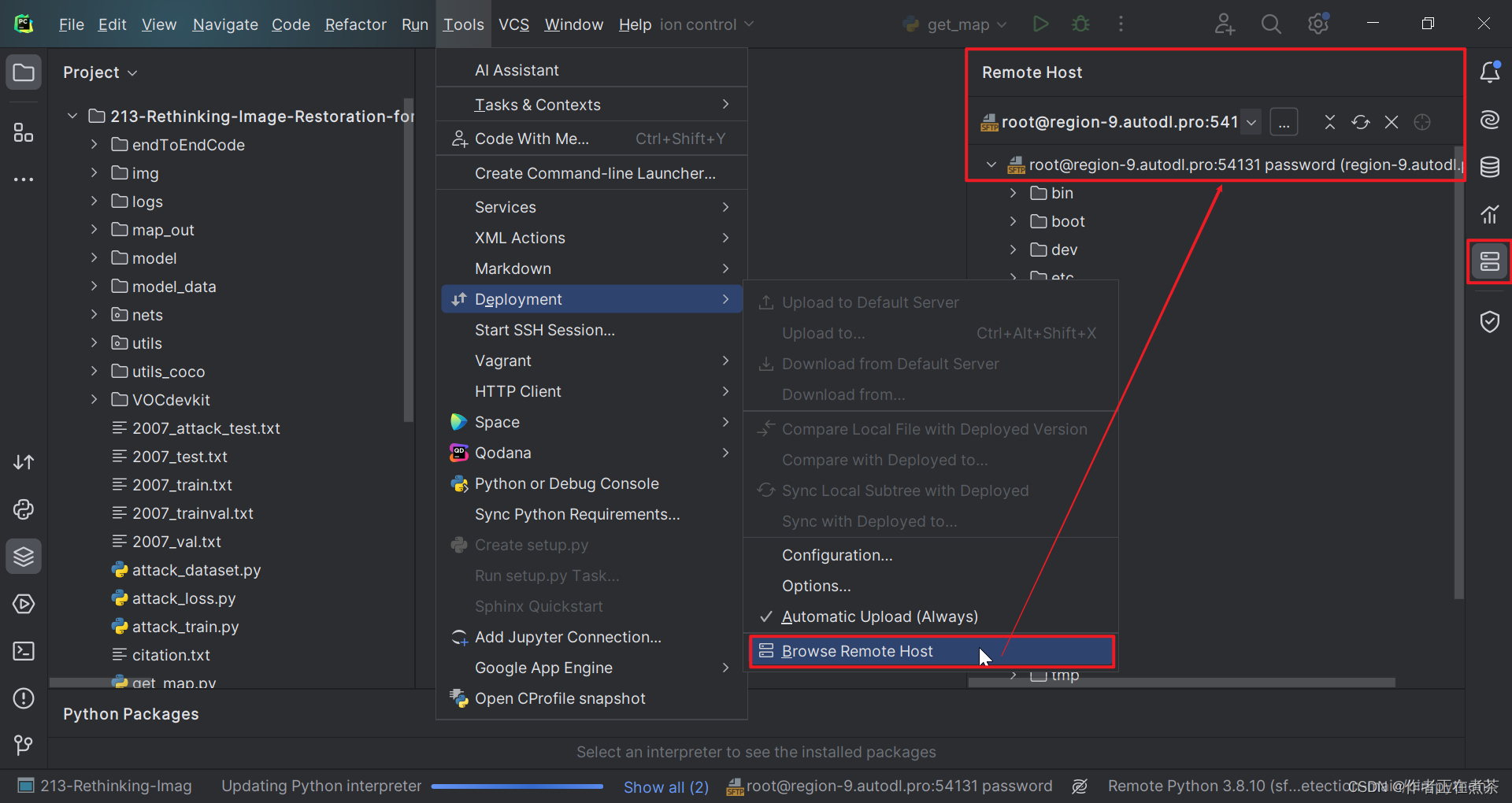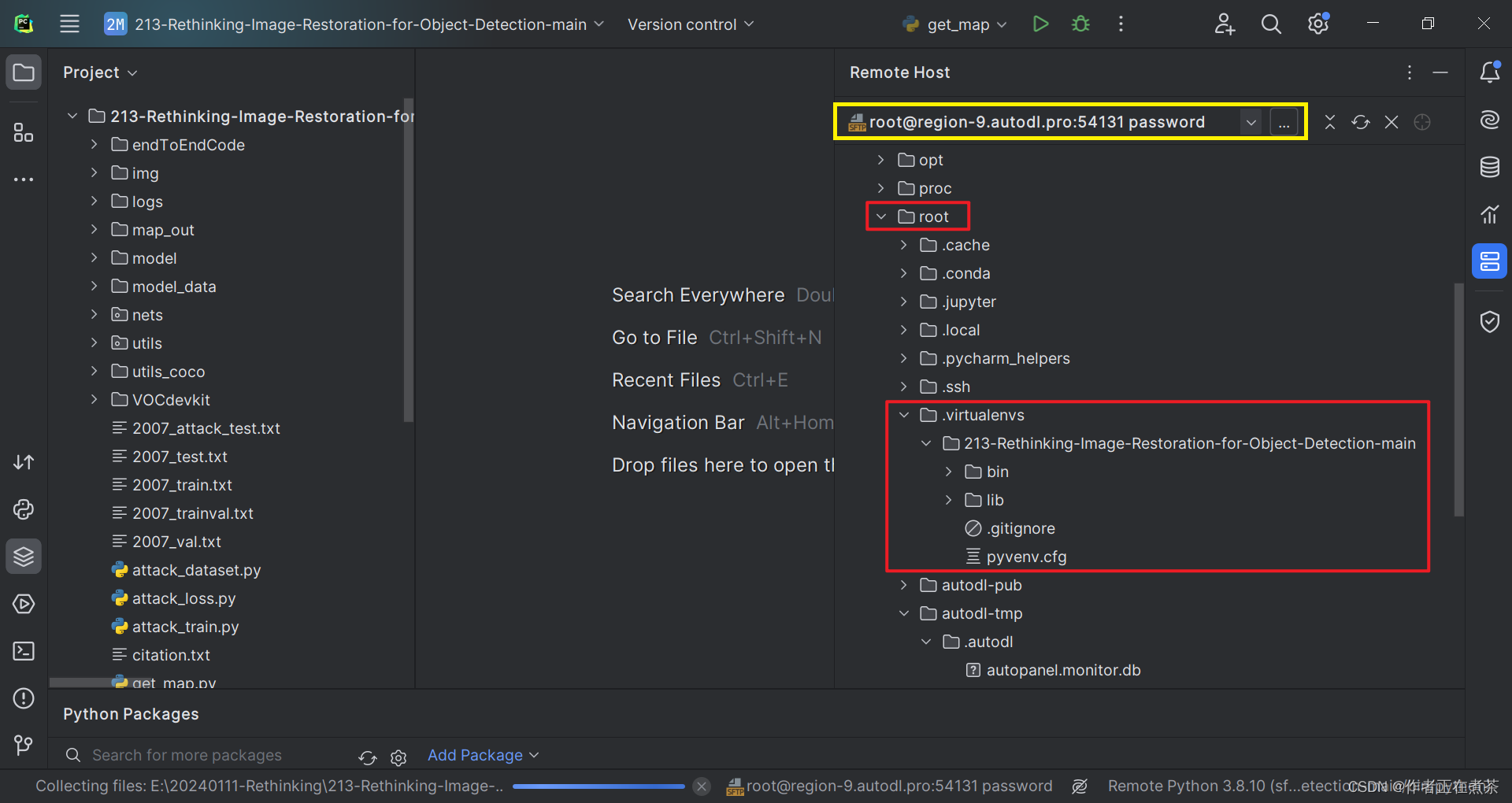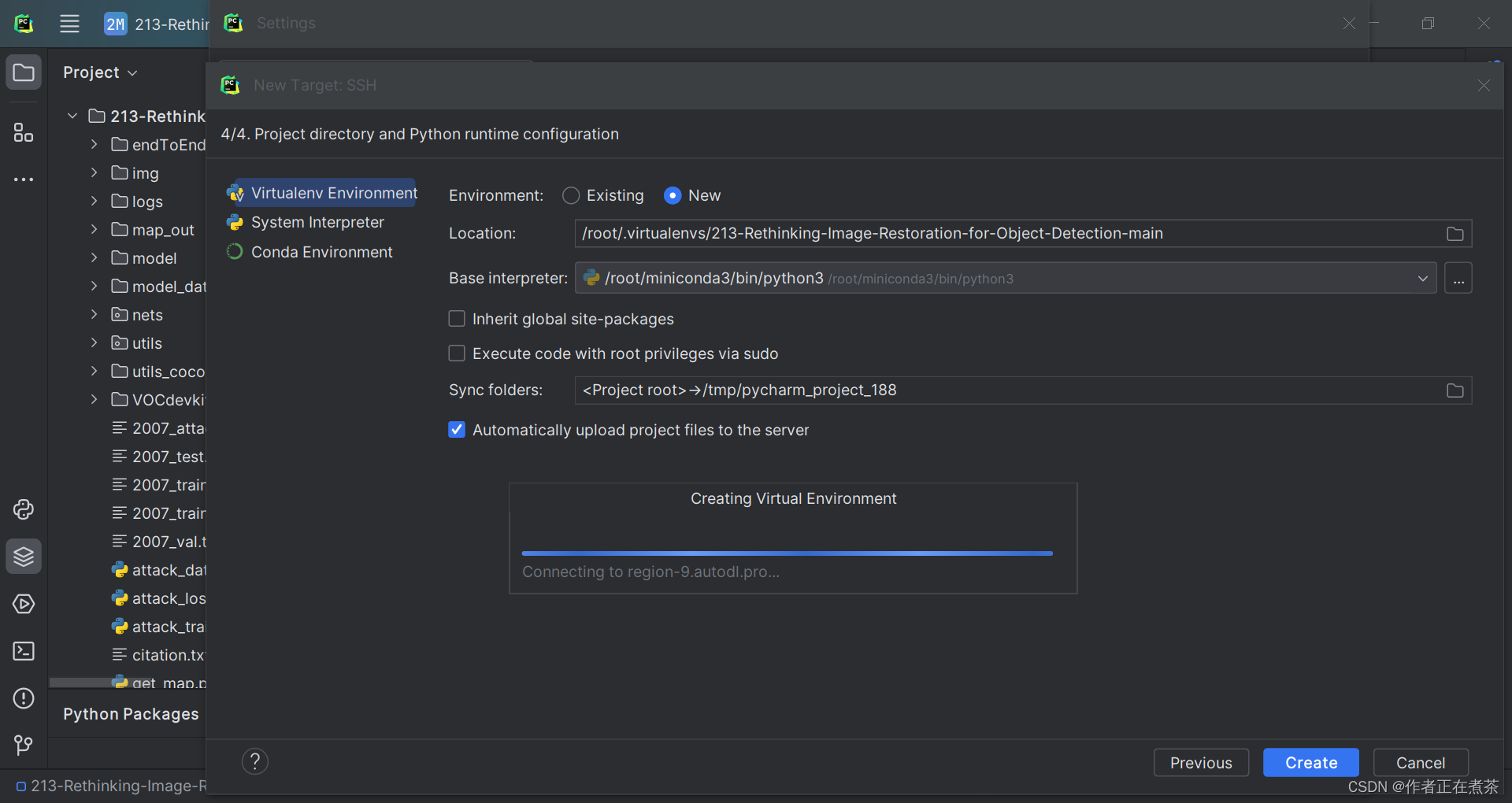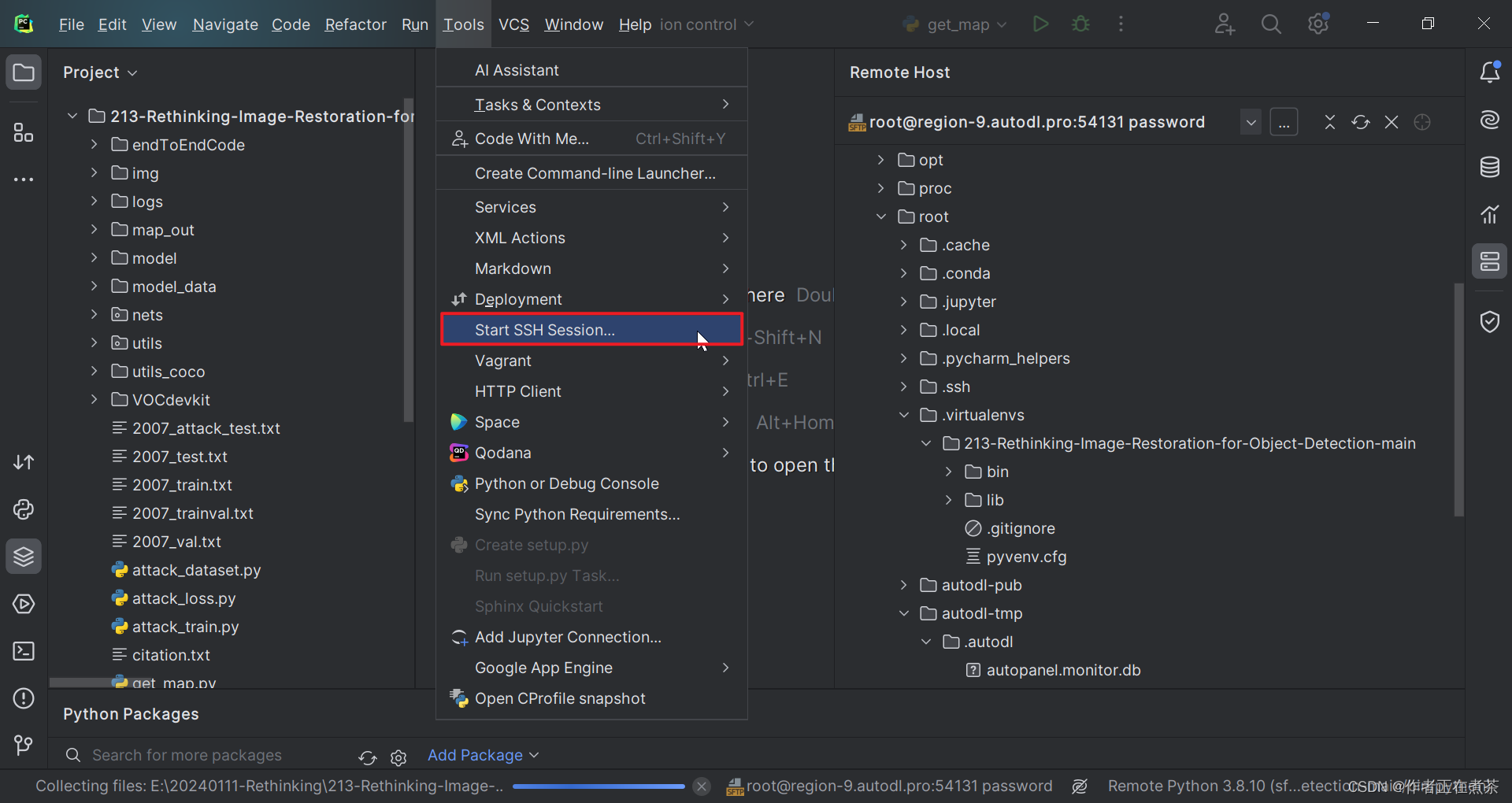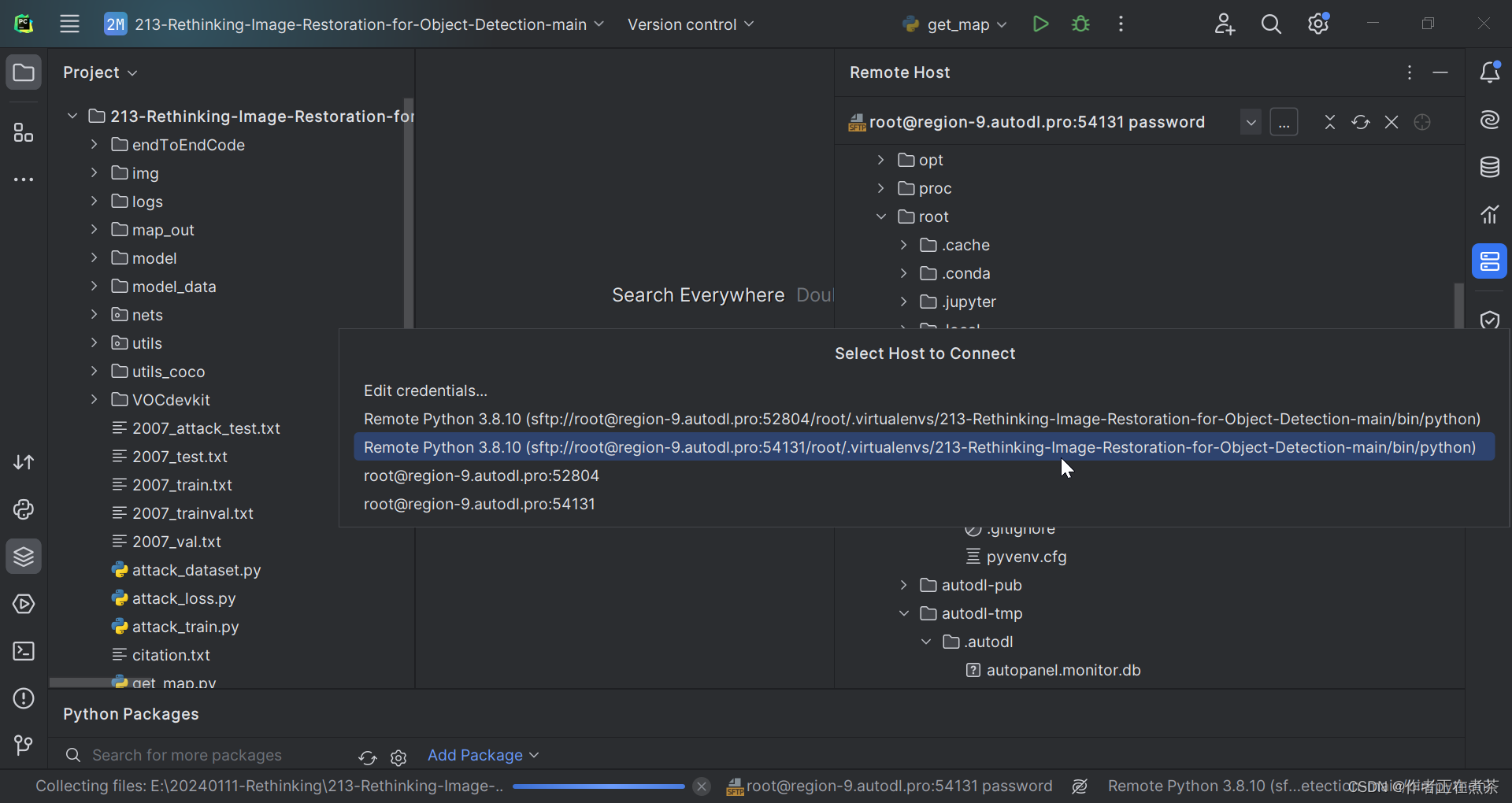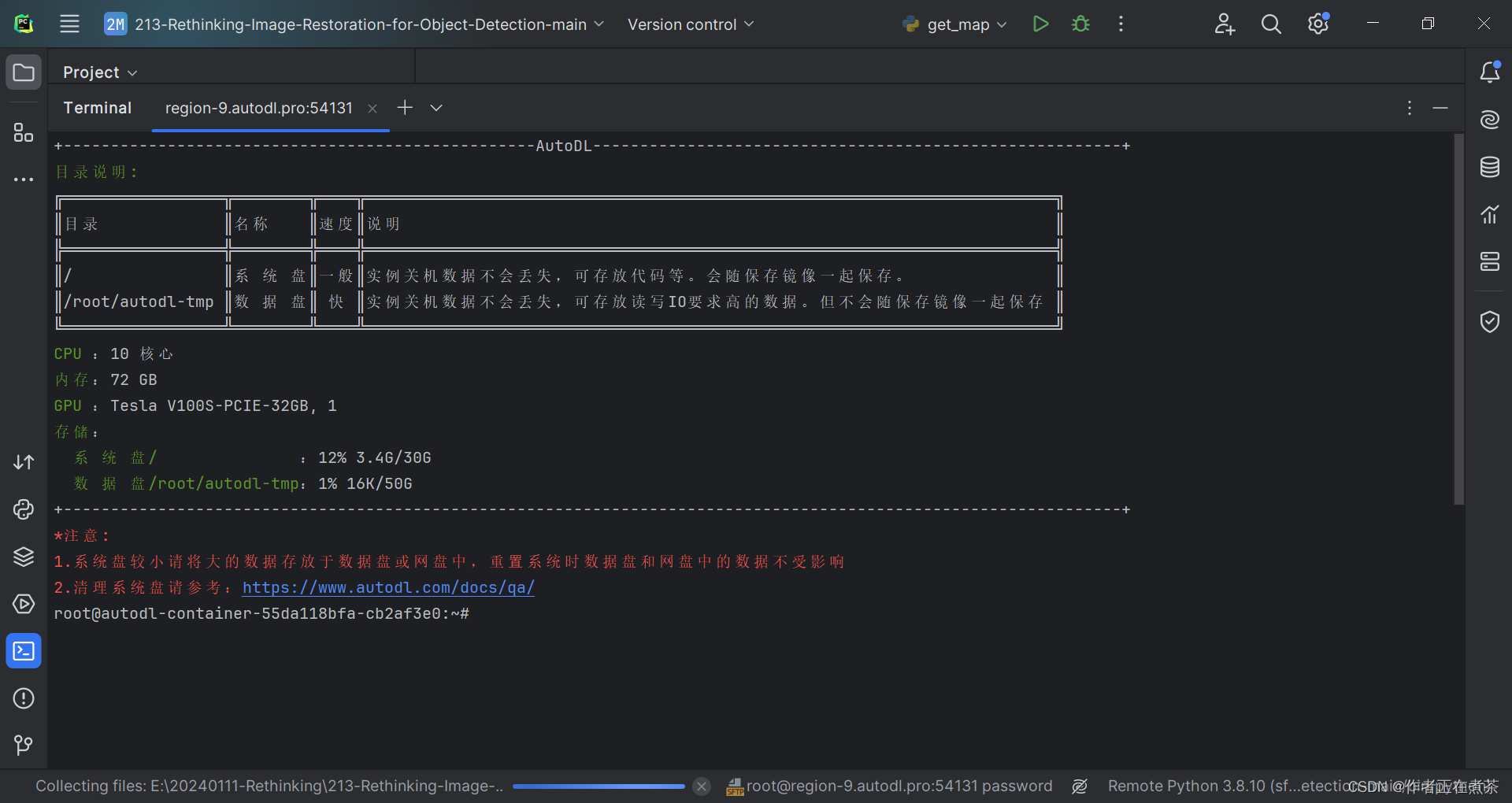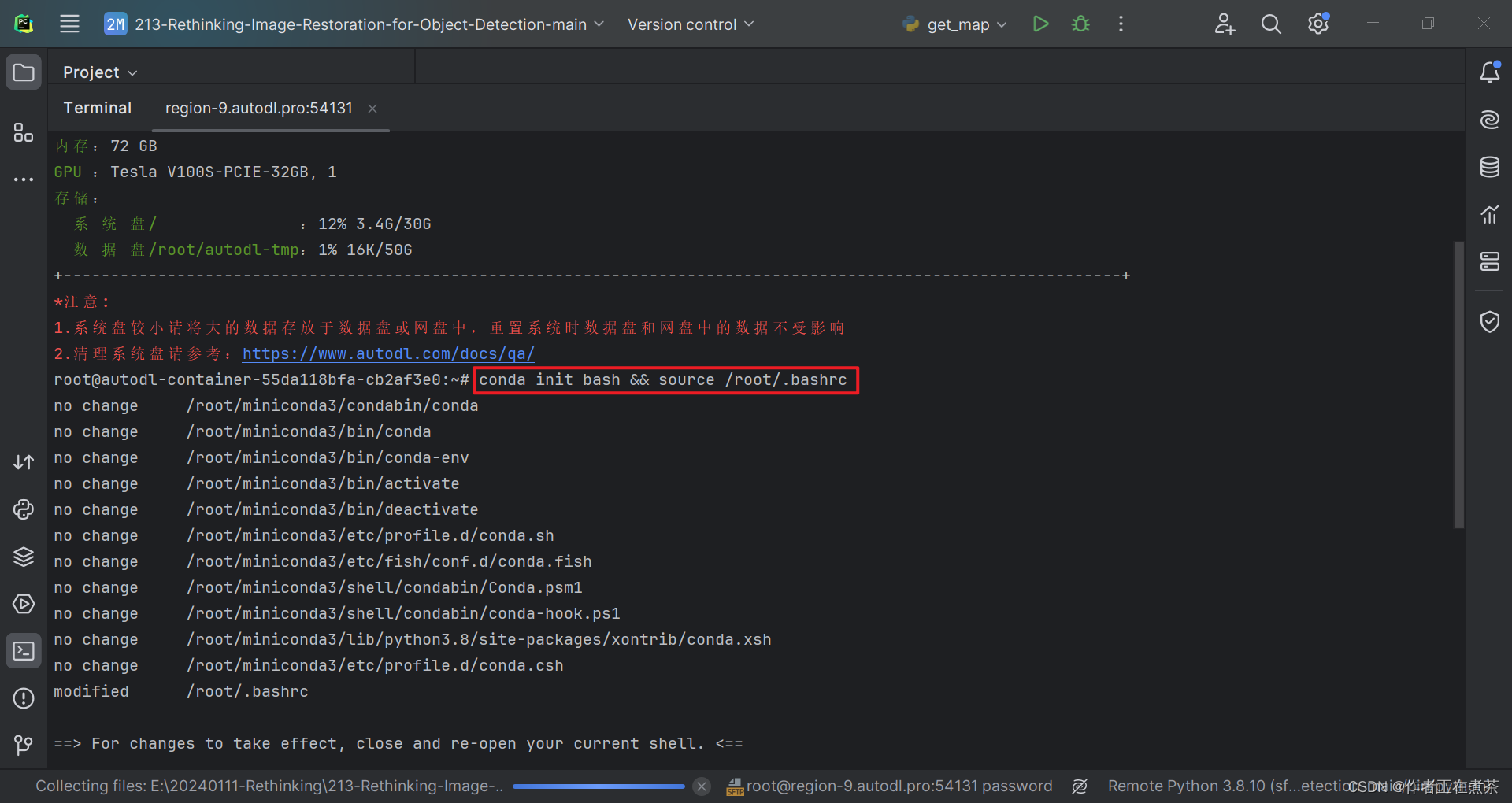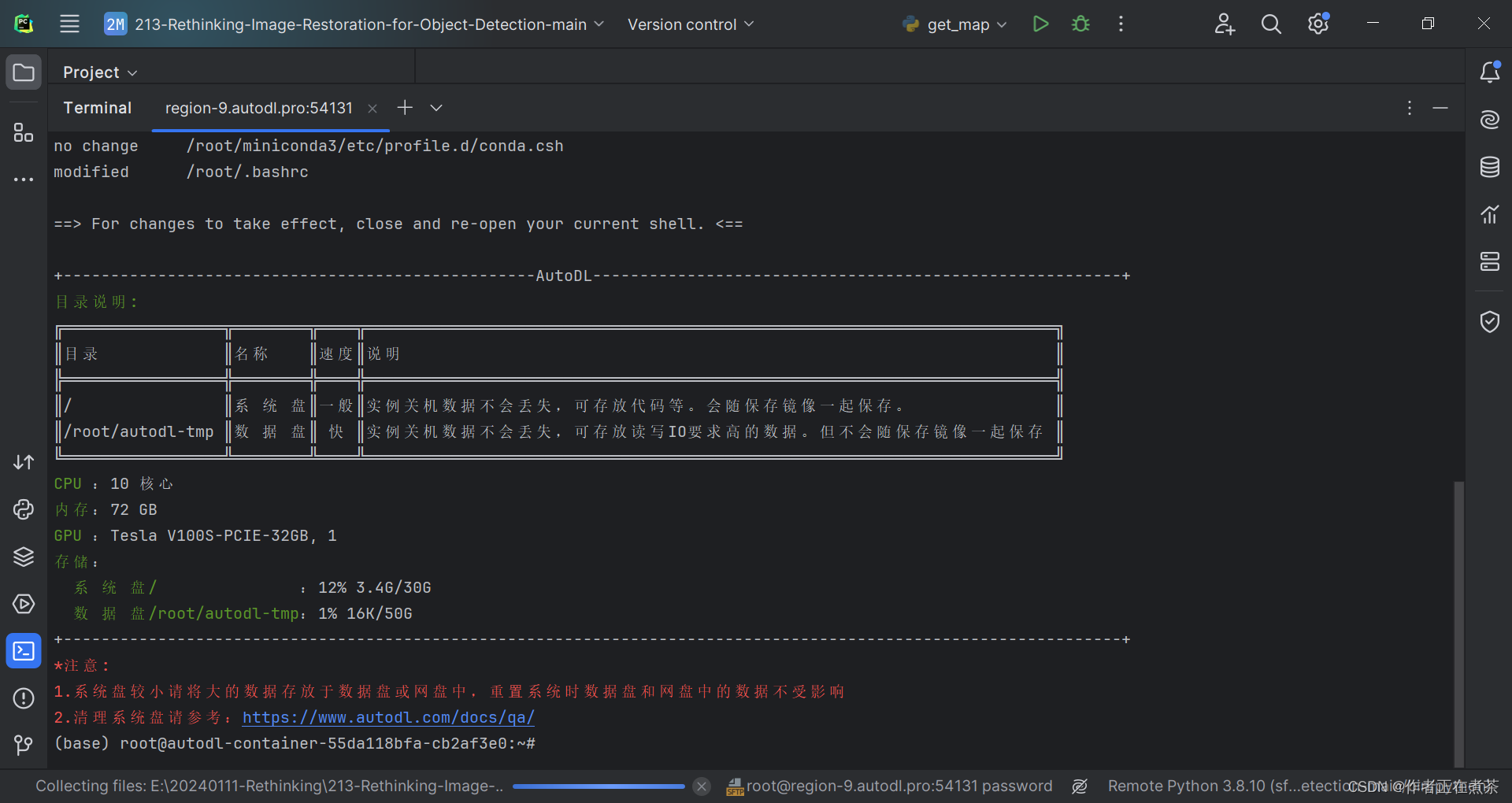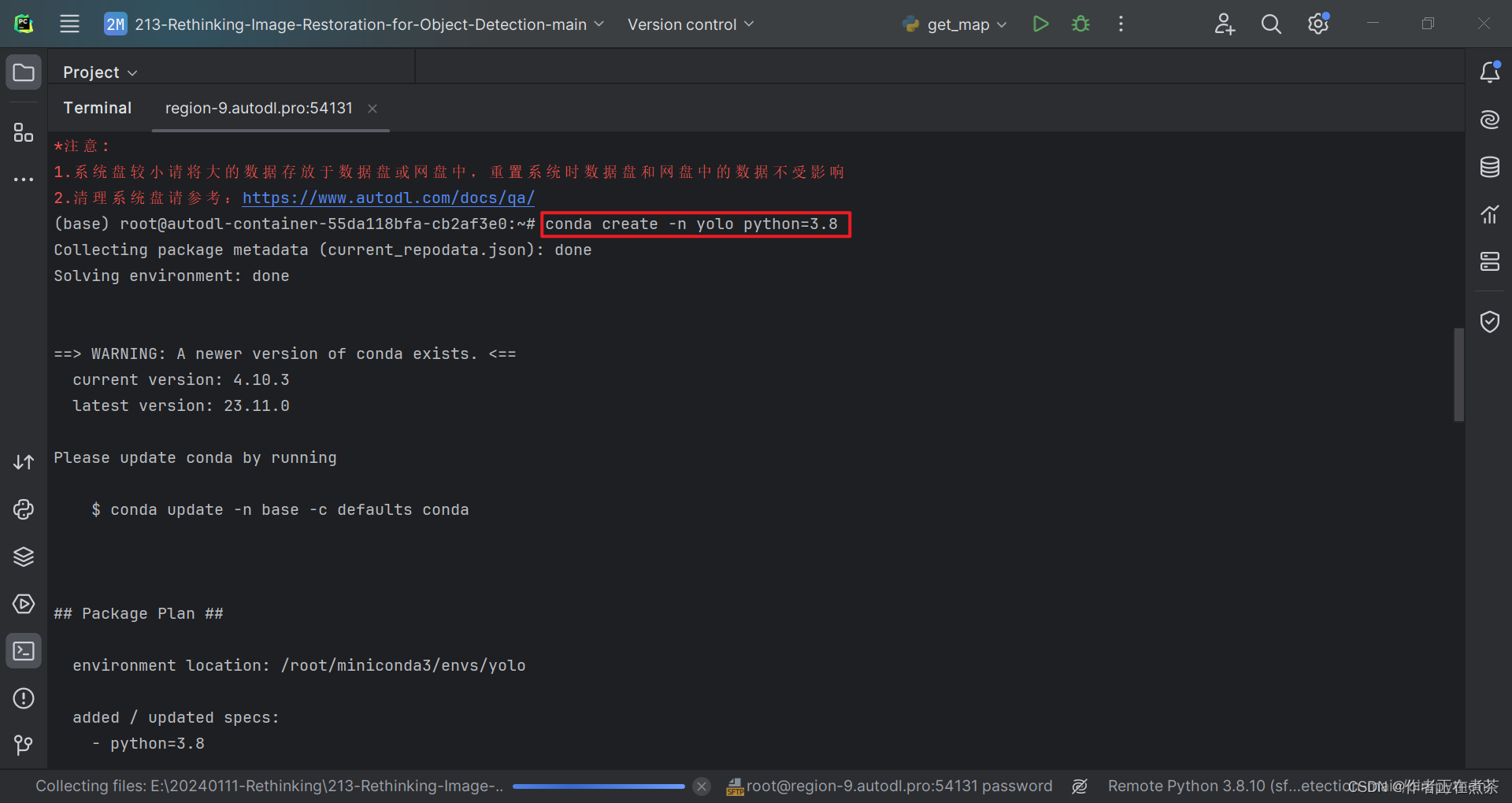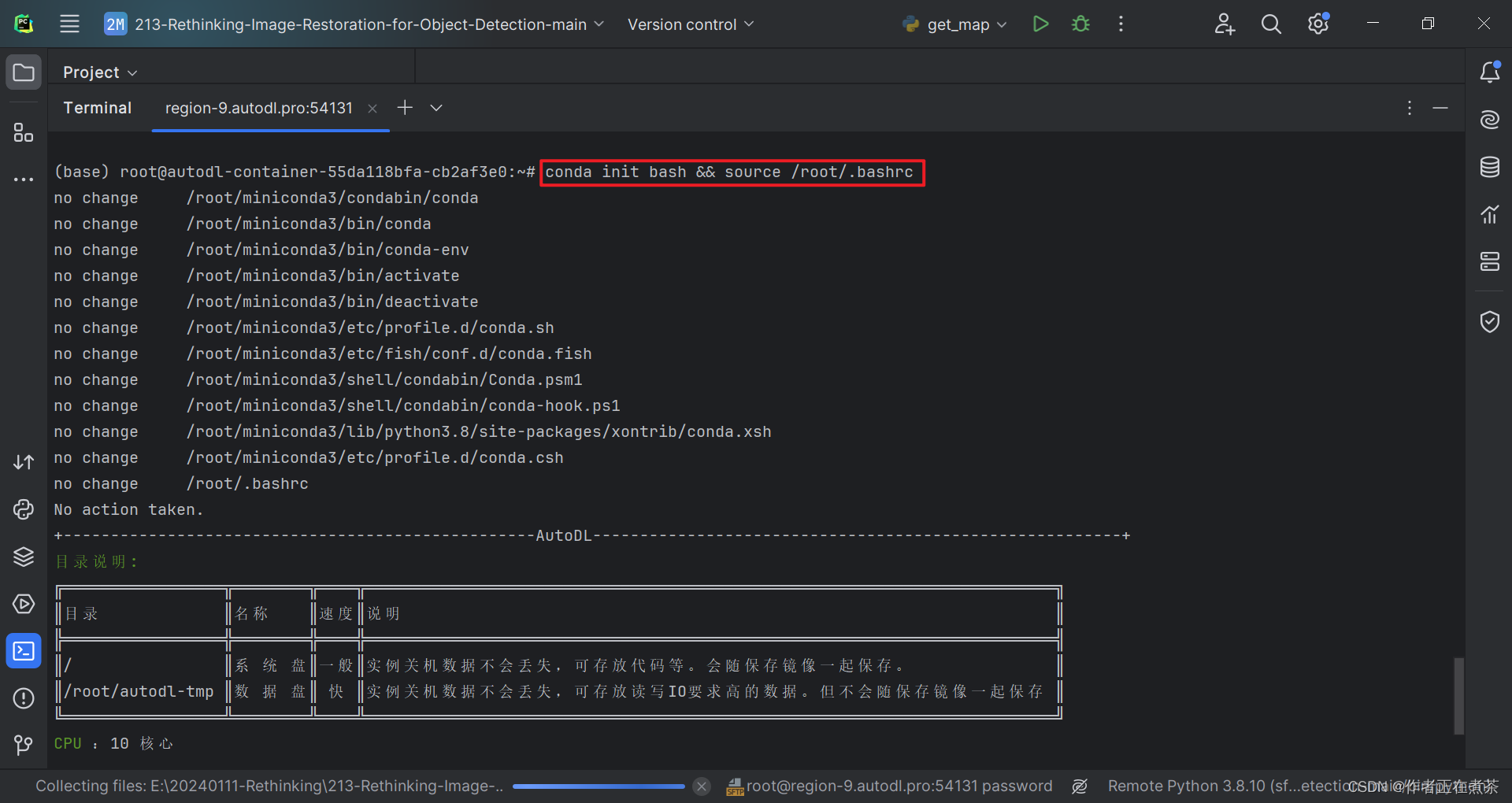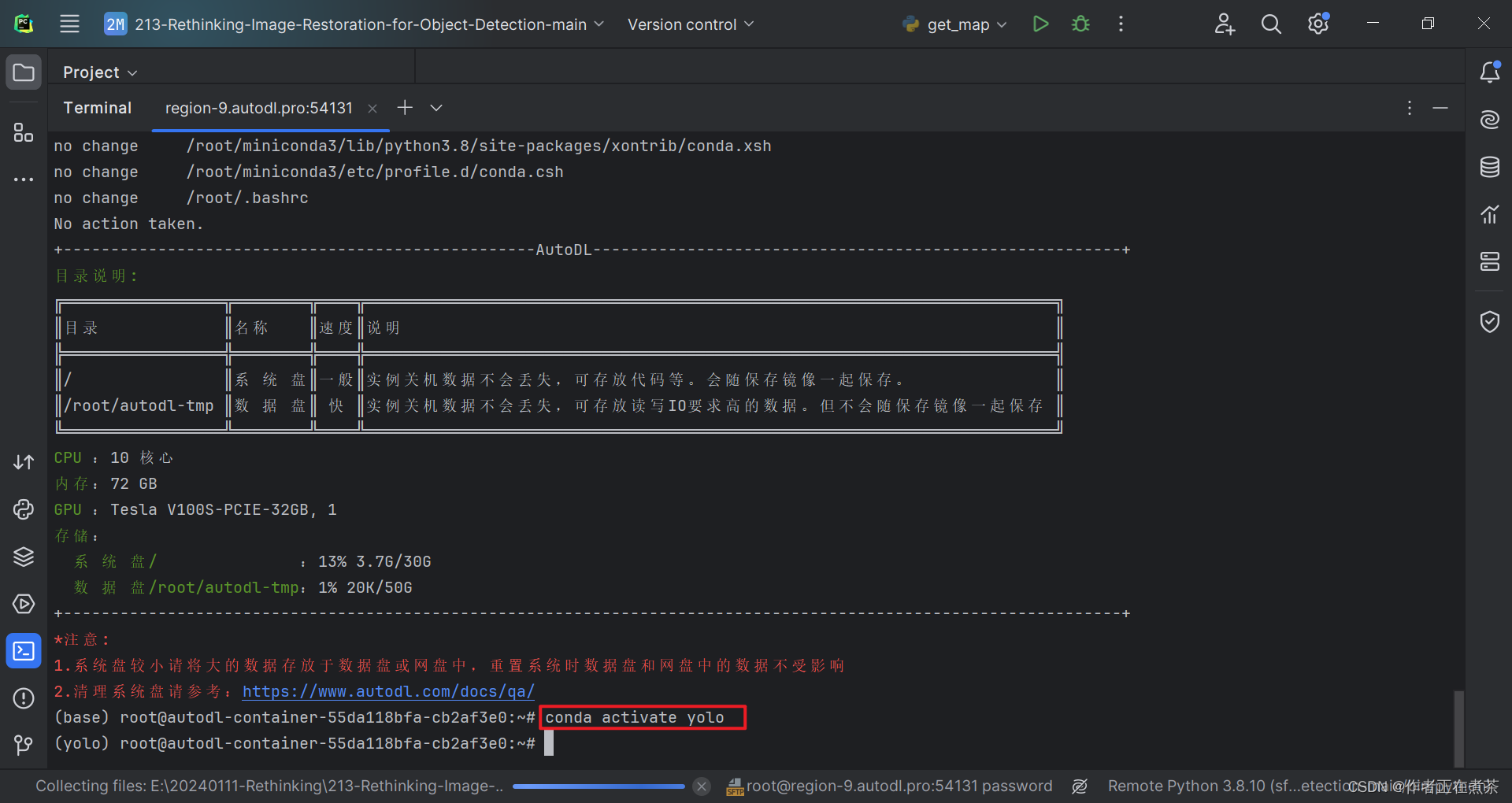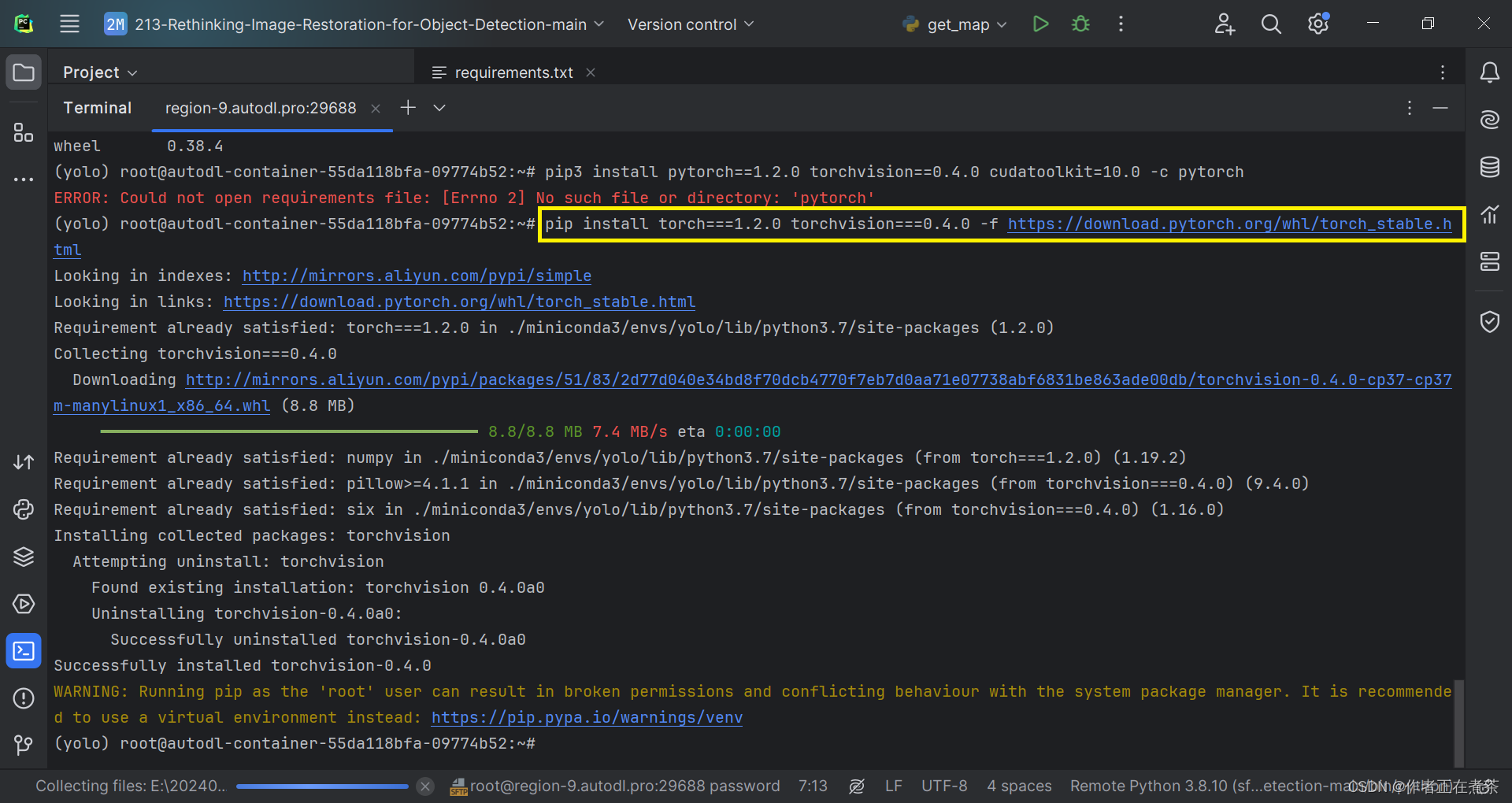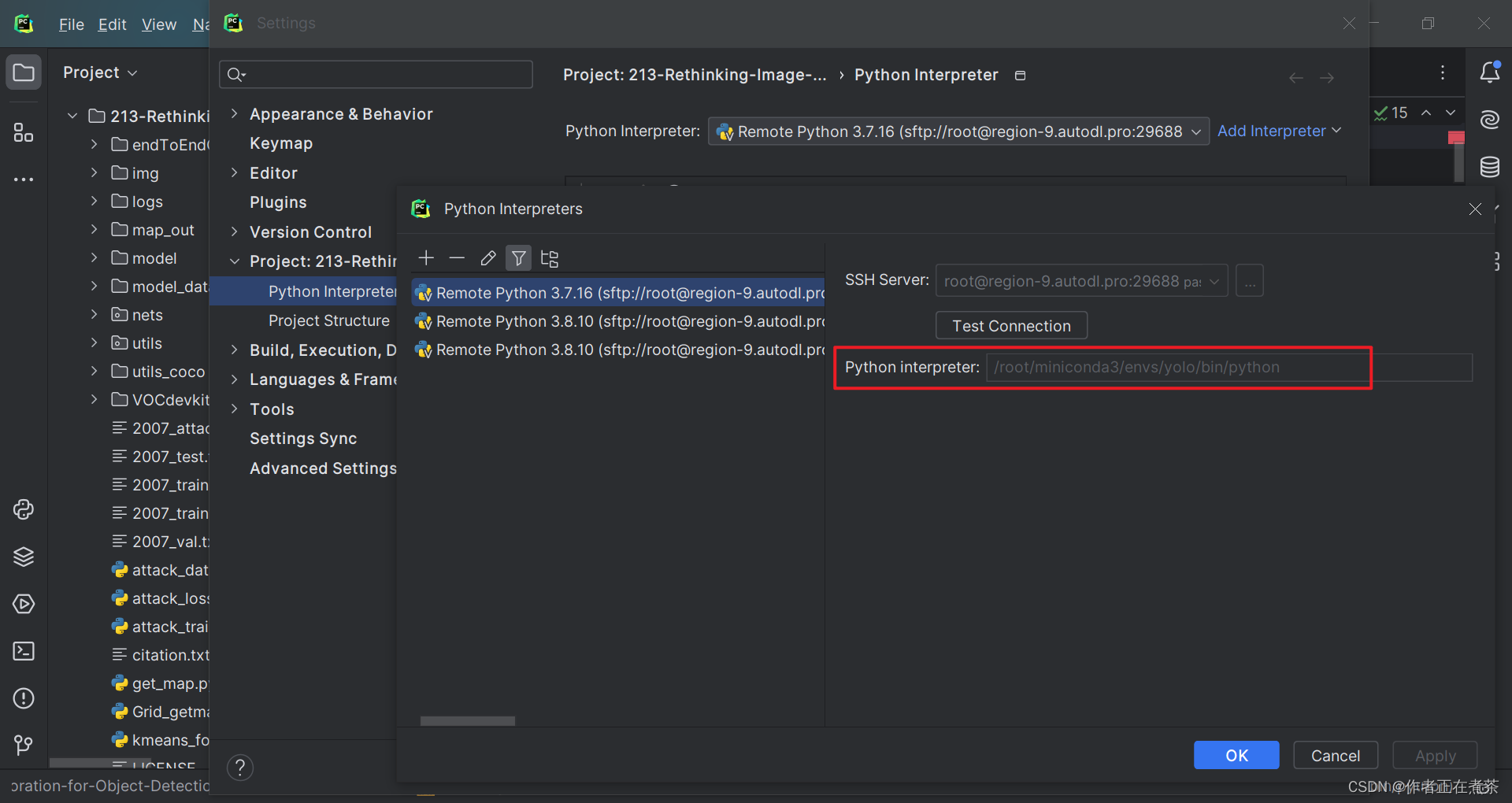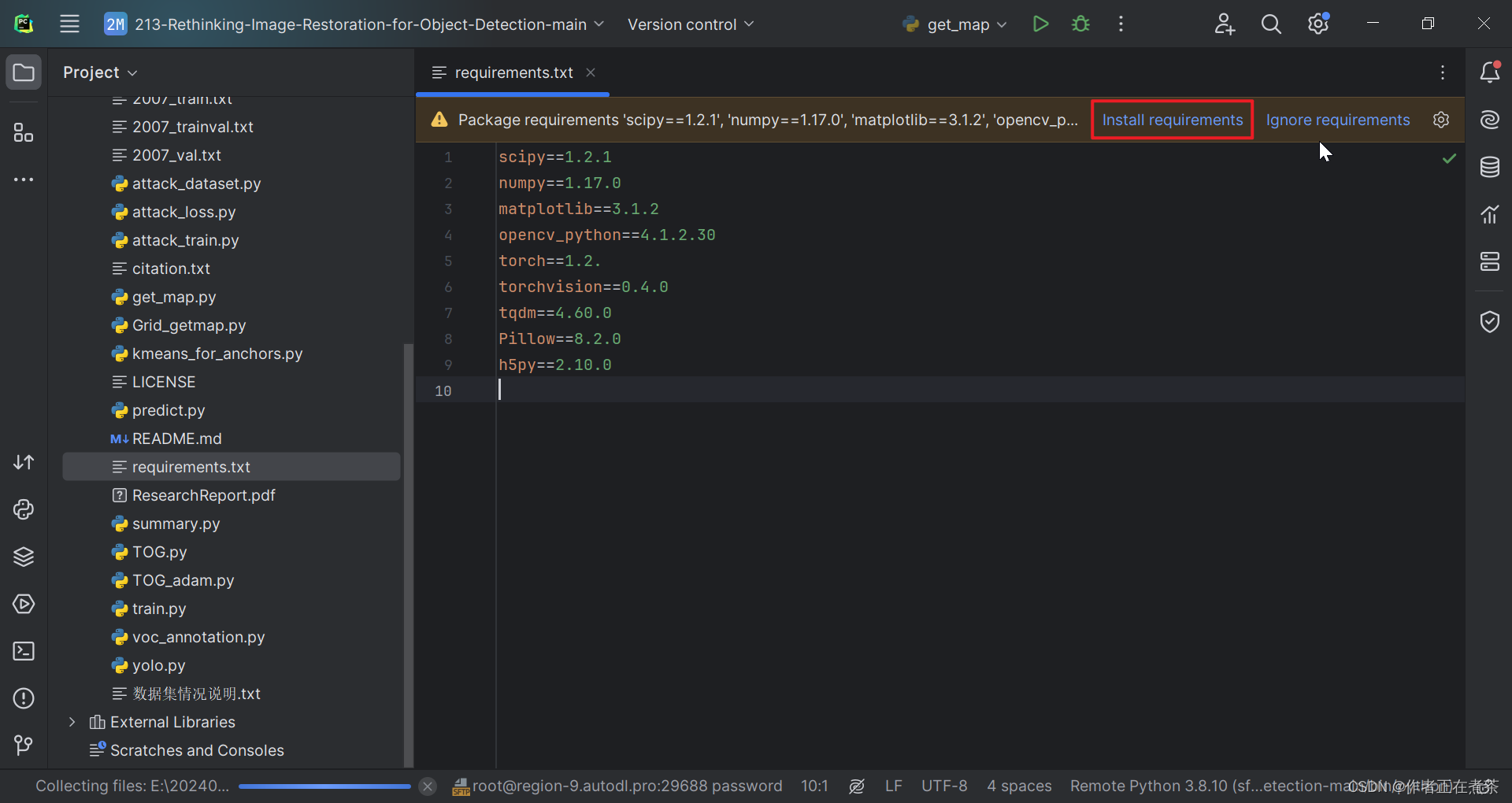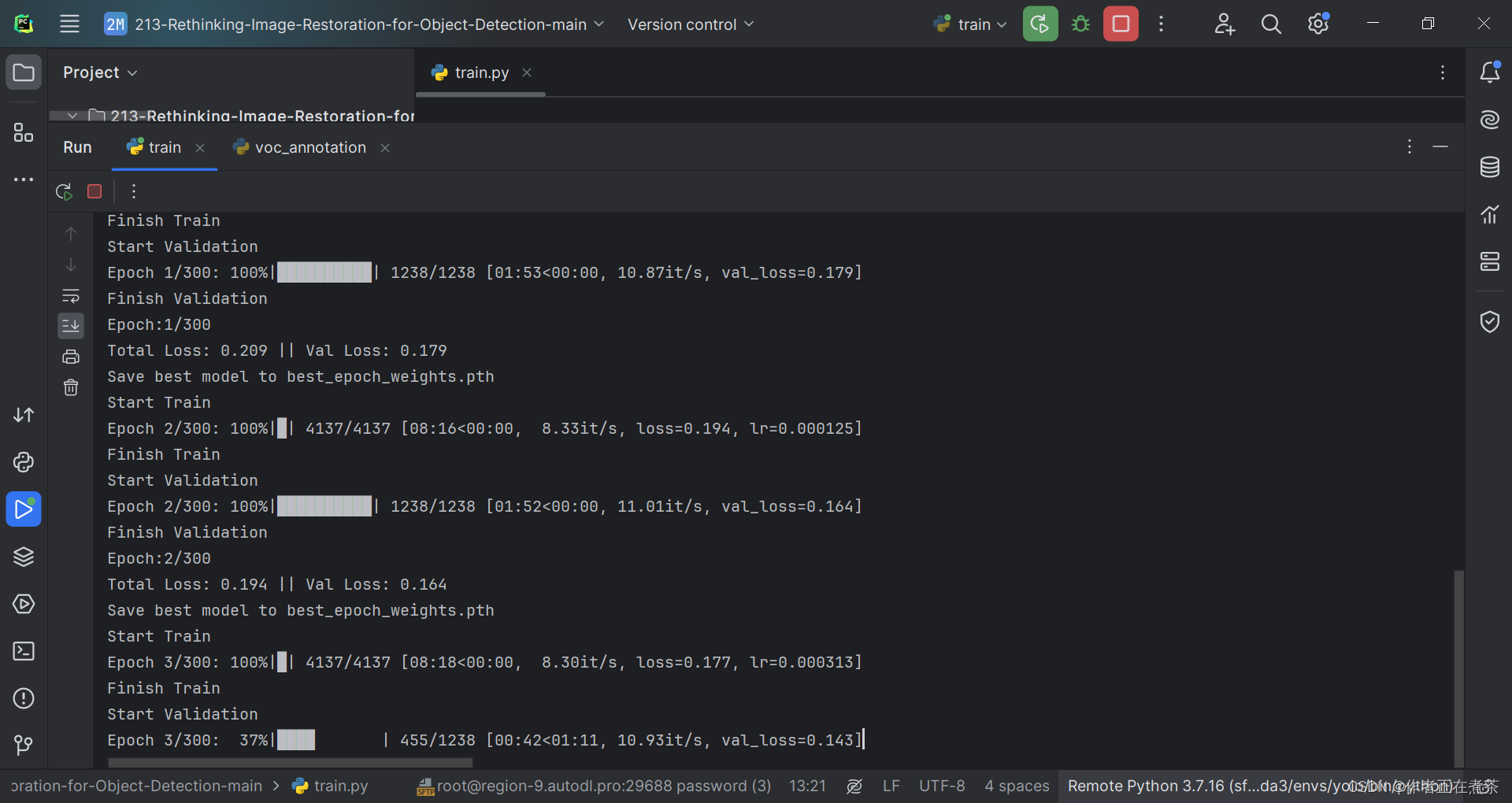【深度学习】手把手教你使用 PyCharm 在 Auto DL 远程服务器上运行代码 |
您所在的位置:网站首页 › 如何将本地代码上传到服务器中 › 【深度学习】手把手教你使用 PyCharm 在 Auto DL 远程服务器上运行代码 |
【深度学习】手把手教你使用 PyCharm 在 Auto DL 远程服务器上运行代码
|
前言
文章性质:实操记录 💻 主要内容:主要记录了如何使用 PyCharm 在 Auto DL 上运行代码。 相关文档:使用 PyCharm 在 Auto DL 远程服务器上运行代码 - 知乎 相关博客:使用 PyCharm 连接远程服务器(AutoDL)训练 YOLOv5 - CSDN博客 冷知识+1:小伙伴们不经意的 点赞 👍🏻 与 收藏 ✨ 可以让作者更有创作动力! 目录 前言 Pre:将文件上传至服务器 一、查看 Remote Host 模块 二、配置 PyTorch 虚拟环境 1、打开远程服务器终端命令窗口 2、更新 bashrc 中的环境变量 3、创建新的虚拟环境(可选) 4、安装 pytorch 与 torchvision 5、根据 requirements.txt 安装依赖 End:成功在远程服务器上运行代码 Pre:将文件上传至服务器在上篇博客中,我们成功将 PyCharm 与 Auto DL 远程服务器连接起来了,通常 PyCharm 中的项目文件会自动上传到服务器中,如果没有自动上传的话,可以参考下面截图中的操作,首先右键点击项目的总文件夹,然后点击 Deployment - Upload 。
然后耐心等待项目文件的上传,这个环节等了我四个多小时... இ௰இ
将项目文件上传完成后,我们可以在右侧边栏处找到 Remote Host 模块,如果没有的话,可以在 Tools - Deployment - Browse Remote Host 处找到这个模块,并将其添加到右侧边栏,具体操作如下图所示。
在 Remote Host 模块中,选择指定的服务器后,我们可以在之前指定的 Location 目录下找到项目的相关文件。
【回顾】下面这张图是我们当初配置虚拟环境时的截图,可以看到我们将 Location 设置为 /root/.virtualenvs/项目名 。
由于我们需要复现或者实现的项目不同,需要配置的虚拟环境也应不同,这里我配置的是 PyTorch 虚拟环境。 1、打开远程服务器终端命令窗口在点击 Tools - Start SSH Session 后,选择指定的远程服务器,具体操作如下图所示。
进入远程服务器终端命令窗口后,我们先更新 bashrc 中的环境变量,执行下面这个命令: conda init bash && source /root/.bashrc
【说明】由上图可知,我们已经默认进入了 base 环境,我们可以在 base 环境中安装依赖,也可以新建虚拟环境来安装依赖。 3、创建新的虚拟环境(可选)Step1 我们可以通过执行下面这个命令新建虚拟环境: conda create -n yolo python=3.8
【注意】考虑到我后面要安装的 torch 和 torchvision 的版本,我重新搭建了 python = 3.7 的虚拟环境。大家也应该选择合适的! Step2 执行下面这个命令,再次更新 bashrc 中的环境变量: conda init bash && source /root/.bashrc
Step3 执行下面这个命令,激活我们新建的虚拟环境: conda activate yolo
由于我们想要运行的项目源代码要求 torch=1.2.0 ,因此我们使用 PyToch 官方提供的命令进行安装: pip install torch===1.2.0 torchvision===0.4.0 -f https://download.pytorch.org/whl/torch_stable.html
在根据 requirements.txt 安装依赖之前,要确保我们使用的 Python Interpreter 对应了我们新建的虚拟环境,如下图所示。
确保使用的虚拟环境无误后,我们再根据提示点击 Install requirements 安装缺少的依赖。
当然,在成功运行项目的 train.py 文件前,我还遇到几个问题,例如 tensorboard 和 future 模块的缺失,直接 pip install 即可。
|
【本文地址】
今日新闻 |
推荐新闻 |